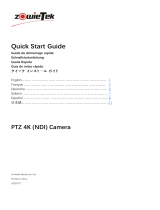Seite wird geladen ...

2
IPCS29511
Bedienungsanleitung
Version 04/2023
Originalbedienungsanleitung in deutscher Sprache. Für künftige Verwendung aufbewahren!

3
Einführung
Sehr geehrte Kundin, sehr geehrter Kunde,
wir bedanken uns für den Kauf dieses Produkts.
Das Gerät erfüllt die Anforderungen der folgenden EU-Richtlinien: EMV Richtlinie 2014/30/EU sowie RoHS
Richtlinie 2011/65/EU.
Um diesen Zustand zu erhalten und einen gefahrenlosen Betrieb sicherzustellen, müssen Sie als Anwender
diese Bedienungsanleitung beachten!
Lesen Sie sich vor Inbetriebnahme des Produkts die komplette Bedienungsanleitung durch, beachten Sie alle
Bedienungs- und Sicherheitshinweise!
Alle enthaltenen Firmennamen und Produktbezeichnungen sind Warenzeichen der jeweiligen Inhaber.
Alle Rechte vorbehalten.
Bei Fragen wenden Sie sich an ihren Facherrichter oder Fachhandelspartner!
Haftungsausschluss
Diese Bedienungsanleitung wurde mit größter Sorgfalt erstellt. Sollten Ihnen dennoch Auslassungen oder
Ungenauigkeiten auffallen, so teilen Sie uns diese bitte schriftlich unter der auf der Rückseite des Handbuchs
angegebenen Adresse mit.
Die ABUS Security-Center GmbH & Co. KG übernimmt keinerlei Haftung für technische und typographische
Fehler und behält sich das Recht vor, jederzeit ohne vorherige Ankündigung Änderungen am Produkt und an
den Bedienungsanleitungen vorzunehmen.
ABUS Security-Center ist nicht für direkte und indirekte Folgeschäden haftbar oder verantwortlich, die in
Verbindung mit der Ausstattung, der Leistung und dem Einsatz dieses Produkts entstehen. Es wird keinerlei
Garantie für den Inhalt dieses Dokuments übernommen.

4
Symbolerklärung
Das Symbol mit dem Blitz im Dreieck wird verwendet, wenn Gefahr für die
Gesundheit besteht, z.B. durch elektrischen Schlag.
Ein im Dreieck befindliches Ausrufezeichen weist auf wichtige Hinweise in dieser
Bedienungsanleitung hin, die unbedingt zu beachten sind.
Dieses Symbol ist zu finden, wenn Ihnen besondere Tipps und Hinweise zur
Bedienung gegeben werden sollen.
Wichtige Sicherheitshinweise
Bei Schäden die durch Nichtbeachten dieser Bedienungsanleitung verursacht werden,
erlischt der Garantieanspruch. Für Folgeschäden übernehmen wir keine Haftung!
Bei Sach- oder Personenschäden, die durch unsachgemäße Handhabung oder
Nichtbeachten der Sicherheitshinweise verursacht werden, übernehmen wir keine
Haftung. In solchen Fällen erlischt jeder Garantieanspruch!
Sehr geehrte Kundin, sehr geehrter Kunde, die folgenden Sicherheits- und Gefahrenhinweise dienen
nicht nur zum Schutz Ihrer Gesundheit, sondern auch zum Schutz des Geräts. Lesen Sie sich bitte die
folgenden Punkte aufmerksam durch:
Es sind keine zu wartenden Teile im Inneren des Produktes. Außerdem erlischt durch das Zerlegen
die Zulassung (CE) und die Garantie/Gewährleistung.
Durch den Fall aus bereits geringer Höhe kann das Produkt beschädigt werden.
Montieren Sie das Produkt so, dass direkte Sonneneinstrahlung nicht auf den Bildaufnehmer des
Gerätes fallen kann. Beachten Sie die Montagehinweise in dem entsprechenden Kapitel dieser
Bedienungsanleitung.
Das Gerät ist für den Einsatz im Innen- und Außenbereich (IP66) konzipiert.
Vermeiden Sie folgende widrige Umgebungsbedingungen bei Betrieb:
Nässe oder zu hohe Luftfeuchtigkeit
Extreme Kälte oder Hitze
Direkte Sonneneinstrahlung
Staub oder brennbare Gase, Dämpfe oder Lösungsmittel
starke Vibrationen
starke Magnetfelder, wie in der Nähe von Maschinen oder Lautsprechern.
Die Kamera darf nicht auf unbeständigen Flächen installiert werden.
Allgemeine Sicherheitshinweise:
Lassen Sie das Verpackungsmaterial nicht achtlos liegen! Plastikfolien/-tüten, Styroporteile usw.,
könnten für Kinder zu einem gefährlichen Spielzeug werden.
Die Videoüberwachungskamera darf aufgrund verschluckbarer Kleinteile aus Sicherheitsgründen
nicht in Kinderhand gegeben werden.
Bitte führen Sie keine Gegenstände durch die Öffnungen in das Geräteinnere
Verwenden Sie nur die vom Hersteller angegebenen Zusatzgeräte/Zubehörteile. Schließen Sie keine
nicht kompatiblen Produkte an.
Bitte Sicherheitshinweise und Bedienungsanleitungen der übrigen angeschlossenen Geräte
beachten.
Überprüfen Sie vor Inbetriebnahme das Gerät auf Beschädigungen, sollte dies der Fall sein, bitte das
Gerät nicht in Betrieb nehmen!
Halten Sie die Grenzen der in den technischen Daten angegebenen Betriebsspannung ein. Höhere
Spannungen können das Gerät zerstören und ihre Sicherheit gefährden (elektrischer Schlag).

5
Sicherheitshinweise
1. Stromversorgung: Achten Sie auf die auf dem Typenschild angegebenen Angaben für die
Versorgungsspannung und den Stromverbrauch.
2. Überlastung
Vermeiden Sie die Überlastung von Netzsteckdosen, Verlängerungskabeln und Adaptern, da dies zu einem
Brand oder einem Stromschlag führen kann.
3. Reinigung
Reinigen Sie das Gerät nur mit einem feuchten Tuch ohne scharfe Reinigungsmittel.
Das Gerät ist dabei vom Netz zu trennen.
Warnungen
Vor der ersten Inbetriebnahme sind alle Sicherheits- und Bedienhinweise zu beachten!
1. Beachten Sie die folgenden Hinweise, um Schäden an Netzkabel und Netzstecker zu vermeiden:
Wenn Sie das Gerät vom Netz trennen, ziehen Sie nicht am Netzkabel, sondern fassen Sie den
Stecker an.
Achten Sie darauf, dass das Netzkabel so weit wie möglich von Heizgeräten entfernt ist, um zu
verhindern, dass die Kunststoffummantelung schmilzt.
2. Befolgen Sie diese Anweisungen. Bei Nichtbeachtung kann es zu einem elektrischen Schlag
kommen:
Öffnen Sie niemals das Gehäuse oder das Netzteil.
Stecken Sie keine metallenen oder feuergefährlichen Gegenstände in das Geräteinnere.
Um Beschädigungen durch Überspannungen (Beispiel Gewitter) zu vermeiden, verwenden Sie bitte
einen Überspannungsschutz.
3. Bitte trennen Sie defekte Geräte sofort vom Stromnetz und informieren Ihren Fachhändler.
Vergewissern Sie sich bei Installation in einer vorhandenen Videoüberwachungsanlage, dass
alle Geräte von Netz- und Niederspannungsstromkreis getrennt sind.
Nehmen Sie im Zweifelsfall die Montage, Installation und Verkabelung nicht selbst vor, sondern
überlassen Sie dies einem Fachmann. Unsachgemäße und laienhafte Arbeiten am Stromnetz
oder an den Hausinstallationen stellen nicht nur Gefahr für Sie selbst dar, sondern auch für
andere Personen.
Verkabeln Sie die Installationen so, dass Netz- und Niederspannungskreise stets getrennt
verlaufen und an keiner Stelle miteinander verbunden sind oder durch einen Defekt verbunden
werden können.
Auspacken
Während Sie das Gerät auspacken, handhaben sie dieses mit äußerster Sorgfalt.
Bei einer eventuellen Beschädigung der Originalverpackung, prüfen Sie zunächst das Gerät.
Falls das Gerät Beschädigungen aufweist, senden Sie dieses mit Verpackung zurück und
informieren Sie den Lieferdienst.

6
Inhaltsverzeichnis
1. Bestimmungsgemäße Verwendung ...................................................................................... 9
2. Lieferumfang ........................................................................................................................... 9
3. Merkmale und Funktionen ..................................................................................................... 9
4. Gerätebeschreibung ............................................................................................................... 9
5. Beschreibung der Anschlüsse ............................................................................................ 10
6. Erstinbetriebnahme .............................................................................................................. 10
6.1 Verwendung des ABUS IP Installers zur Kamerasuche ............................................... 11
6.2 Zugriff auf die Netzwerkkamera über Web-Browser ..................................................... 12
6.3. Generelle Hinweise zur Verwendung der Einstellungsseiten ....................................... 12
6.4 Video-Plugin installieren ................................................................................................ 12
6.5 Erstpasswortvergabe .................................................................................................... 13
6.6 Startseite (Login-Seite) ................................................................................................. 14
6.7 Benutzerkonten und Passwörter ................................................................................... 15
6.8 Einbindung der Kamera in ABUS NVR ......................................................................... 15
6.9 Einbindung der Kamera in ABUS Link Station App ....................................................... 15
6.10 Einbindung der Kamera in ABUS CMS ....................................................................... 15
7. Benutzerfunktionen .............................................................................................................. 16
7.1 Menüleiste ..................................................................................................................... 16
7.2 Live-Bildanzeige ............................................................................................................ 17
7.3 Audio / Video-Steuerung ............................................................................................... 17
7.4 Liveansichtsmodus ........................................................................................................ 17
7.5 PTZ-Steuerung .............................................................................................................. 18
7.5.1 Preset-Einstellungen .................................................................................................. 18
7.5.2 Tour Einstellungen ..................................................................................................... 19
8. Konfiguration ........................................................................................................................ 20
8.1 Lokale Konfiguration ..................................................................................................... 20
8.2 System .......................................................................................................................... 22
8.2.1 Systemeinstellungen .................................................................................................. 22
8.2.1.1 Basisinformation ...................................................................................................... 22
8.2.1.2 Zeiteinstellungen ..................................................................................................... 23
8.2.1.3 Sommerzeit (DST) .................................................................................................. 24
8.2.1.4 About Device ........................................................................................................... 24
8.2.1.5 About Device ........................................................................................................... 24
8.2.1.6 About Device ........................................................................................................... 24
8.2.2 Wartung...................................................................................................................... 25
8.2.2.1 Upgrade und Wiederherstellung ............................................................................. 25

7
8.2.2.2 Protokoll .................................................................................................................. 26
8.2.2.3 Systemwartung ....................................................................................................... 26
8.2.3 Sicherheit ................................................................................................................... 26
8.2.3.1 Authentifizierung ..................................................................................................... 26
8.2.3.2 IP-Adressfilter .......................................................................................................... 26
8.2.3.3 Sicherheitsdienste ................................................................................................... 27
8.2.4 Benutzer verwalten .................................................................................................... 27
8.3 Netzwerk ....................................................................................................................... 28
8.3.1 TCP/IP ................................................................................................................................... 28
8.3.2 DDNS .................................................................................................................................... 29
8.3.3 Port ....................................................................................................................................... 30
8.3.4 NAT ....................................................................................................................................... 31
8.3.5 SNMP .................................................................................................................................... 32
8.3.6 FTP ........................................................................................................................................ 32
8.3.7 E-Mail .................................................................................................................................... 34
8.3.8 Cloud Zugriff / ABUS Link Station ..................................................................................... 35
8.3.9 HTTPS ................................................................................................................................... 36
8.3.10 8QoS ................................................................................................................................... 36
8.3.11 802.1X ................................................................................................................................. 36
8.3.12 Integrationsprotokoll ......................................................................................................... 36
8.3.13 Netzwerkdienst .................................................................................................................. 37
8.3.14 HTTP Listening / Alarmserver .......................................................................................... 3 7
8.4 Video & Audio ......................................................................................................................... 38
8.4.1 Video Stream Einstellungen ............................................................................................... 38
8.4.2 Audio .................................................................................................................................... 41
8.4.3 ROI (Region of Interest) ...................................................................................................... 41
8.4.4 Stream Information .............................................................................................................. 42
8.4.3 Stream Extraction ................................................................................................................ 42
8.5 Bild ........................................................................................................................................... 42
8.5.1 Anzeigeeinstellungen .......................................................................................................... 42
8.5.2 OSD-Einstellungen .............................................................................................................. 45
8.5.3 Privatzonen-Maskierung ..................................................................................................... 46
8.5.4 Bildüberlagerung ................................................................................................................. 47
8.6 Ereignisse ............................................................................................................................... 48
8.6.1 Bew.-Erkennung .................................................................................................................. 48
8.6.2 Cover Detection ................................................................................................................... 50
8.6.3 Alarmeingang ....................................................................................................................... 51
8.6.4 Alarmausgang ...................................................................................................................... 53

8
8.6.5 Ausnahme ............................................................................................................................ 54
8.6.6 Audio-Ausnahme Detektion ................................................................................................ 54
8.6.7 Intrusion Detection .............................................................................................................. 54
8.6.8 Tripwire ................................................................................................................................. 56
8.6.9 Bereichseingang Detektion ................................................................................................ 58
8.6.10 Bereichsausgang Detection ............................................................................................. 5 9
8.6.11 Unbeaufsichtigtes Gepäck Detektion .............................................................................. 60
8.6.12 Objektentfernung Detektion ............................................................................................. 62
8.7 Speicherung ............................................................................................................................ 64
8.7.1 Aufzeichnungszeitplan ........................................................................................................ 64
8.7.2 Einzelbild erfassen .............................................................................................................. 65
8.7.3 Speicherverwaltung............................................................................................................. 66
8.7.4 NAS ....................................................................................................................................... 67
8.8 Personenzählung .................................................................................................................... 67
8.9 Wärmekarte / Heat Map .......................................................................................................... 67
8.10 Kreuzungsanalyse ................................................................................................................ 67
9. Wartung und Reinigung ....................................................................................................... 68
11.1 Wartung....................................................................................................................... 68
11.2 Reinigung .................................................................................................................... 68
10. Entsorgung ............................................................................................................................ 68
11. Technische Daten ................................................................................................................. 69

9
1. Bestimmungsgemäße Verwendung
Mit der Hemispheric IP Dome Kamera wird eine leistungsfähige Überwachung realisiert. Diese Kamera hat
den Vorteil, dass sie bis zu 4 Kameras ersetzen kann. Mit ihren bis zu 4 Videokanälen können neben der
Fischaugenansicht auch weitere Ansichten separat eingestellt werden. Diese weitern Ansichten sind
elektronisch schwenk-, neige- und zoombar. Aufzeichnungen auf eine optionale SD Karte sind möglich, dabei
ist die Wiedergabe direkt über die Web-Oberfläche möglich.
2. Lieferumfang
Hemispheric IP Dome Kamera
Kurzanleitung Sicherheitshinweise
3. Merkmale und Funktionen
360°/180° Panoramaansichten mit bis zu 12 MPx Auflösung
Schlichtes Design und hohe Schutzklasse (IP66)
Digitales, stufenloses Schwenken, Neigen und Zoomen ohne mechanische Kamerabewegung
Frei konfigurierbare Touren (Schwenken/Neigen)
Power over Ethernet (PoE)
Bis zu 25 fps realtime Video
4. Gerätebeschreibung
Modelnummer IPCS29511
Auflösung 12 MPx
WDR DWDR
Audio √
I/O √
IP66 √
IR-LEDs √

10
5. Beschreibung der Anschlüsse
Erstinbetriebnahme
Nr. Beschreibun
g
1 Kameraabdeckun
g
2 Schraube, um Abdeckun
g
zu lösen
3 Lichtsensor
4 Ob
j
ektiv
5 IR LEDs
6 Mikrofon
7 Lautsprecher
Nr. Beschreibun
g
8 Micro SD Karten Slot
9 Reset Taste
10 RS485 Anschluss
(
nicht verwendet
)
11
A
udioein
g
an
g
12 Spannun
g
sversor
g
un
g
12 VDC
13 RJ45 Anschluss
14
A
larmein- und
–
aus
g
an
g
15
A
udioaus
g
an
g

11
6.1 Verwendung des ABUS IP Installers zur Kamerasuche
Installieren und starten Sie den ABUS IP Installer. Dieser ist über die ABUS Web-Seite www.abus.com beim
jeweiligen Produkt verfügbar.
Die IP Kamera sollte nun in der Auswahlliste erscheinen, ggf. noch mit nicht zu dem Zielnetzwerk passender
IP Adresse. Die IP-Einstellungen der Kamera können über den IP Installer geändert werden.
Über die Schaltfläche „Browser“ kann eine zuvor gewählte Kamera direkt im Internet-Browser geöffnet
werden (es wird der als Standardbrowser unter Windows eingestellte Browser verwendet).

12
6.2 Zugriff auf die Netzwerkkamera über Web-Browser
Aufgrund der fehlenden Unterstützung von Drittanbieterplugins bei z.B. Mozilla
Firefox oder Google Chrome wir aktuell nur der Internet Explorer 10/11 für die
Videodarstellung unterstützt.
Geben Sie die IP Adresse der Kamera in die Adressleiste des Browsers ein (beim Internet-Explorer muss bei
geändertem http Port zusätzlich „http://“ vor der IP Adresse eingegeben werden.
6.3. Generelle Hinweise zur Verwendung der Einstellungsseiten
Funktionselement Beschreibeun
g
Vorgenommene Einstellungen auf der Seite speichern.
Es ist darauf zu achten, dass Einstellungen nur nach Drücken der
Schaltfläche für das Speichern übernommen werden.
Funktion aktiviert
Funktion deaktiviert
Listenauswahl
Eingabefeld
Schieberegler
6.4 Video-Plugin installieren
Internet Explorer / Microsoft Edge (kompatibler Modus)
Für die Videodarstellung im Internet-Explorer / Microsoft Edge (kompatibler Modus) wird ein sogenanntes
Web-Plung bzw. ActiveX Plugin verwendet. Dieses Plugin muss im Browser installiert werden. Eine
Entsprechende Abfrage für die installation erscheint direkt nach Eingabe von Benutzername und Passwort.
Falls die Installation des ActiveX Plugins im Internet Explorer geblockt wird, so ist es
nötig die Sicherheitseinstellungen für die ActiveX Installation/Initialisierung zu
reduzieren.

13
Mozilla Firefox
Unter der aktuellen Version von Mozilla Firefox ist aktuelle keine Videodarstellung möglich.
Google Chrome
Unter der aktuellen Version von Google Chrome ist keine Videodarstellung möglich.
Microsoft Edge
Unter der aktuellen Version von Microsoft Edge ist aktuelle keine Videodarstellung möglich.
6.5 Erstpasswortvergabe
Aus IT-Sicherheitsgründen wird gefordert ein sicheres Kennwort mit entsprechender Verwendung von
Kleinbuchstaben, Großbuchtstaben, Zahlen und Sonderzeichen zu verwenden.
Ab Werk ist kein Kennwort vergeben, dies muss bei der ersten Verwendung der Kamera vergeben werden.
Dies Kann über den ABUS IP-Installer (Schaltfläche „Aktivieren“) oder über die Web-Seite geschehen.
Ein sicheres Kennwort muss mindestens folgende Anforderungen erfüllen:
- 8-16 Zeichen
- Gültige Zeichen: Zahlen, Kleinbuchstaben, Großbuchstaben, Sonderzeichen ( ! $ % & / ( ) = ? + - )
- 2 verschiedene Arten von Zeichen müssen verwendet werden

14
6.6 Startseite (Login-Seite)
Nach Eingabe der IP Adresse in die Adresszeile des Browsers und Öffnen der Seite erscheint die Startseite in
der Sprache der Spracheinstellung für den Internet-Explorer (Windows Einstellung).
Folgende Sprachen werden unterstützt: Deutsch, Englisch, Französisch, Niederländisch, Dänisch und
Italienisch.
Falls eine Sprache nicht unterstützt wird, so wird die Web-Seite in Englisch angezeigt.

15
6.7 Benutzerkonten und Passwörter
Übersicht der Benutzertypen mit den Bezeichnungen des Benutzernamens, der Standard-Passwörter und der
entsprechenden Privilegien:
Benutzert
y
p Benutzername Standard-Passwort Privile
g
ien
Administrator
(für Zugriff über
Web-Browser,
Mobil-App oder
A
ufzeichnun
g
s
g
erät
)
installer
<veränderbar durch
installer>
<vergeben und
veränderbar durch
admin>
Vollzugriff
Benutzer
(für Zugriff über
Web-Browser)
<vergeben und
veränderbar durch
admin>
<vergeben und
veränderbar durch
admin>
Wiedergabe SD/NAS
Liveansicht
Einzelbildsuche SD/NAS
6.8 Einbindung der Kamera in ABUS NVR
Folgende Daten sind für die Einbindung der Kamera in ABUS NVR notwendig:
IP Adresse / Domänenname
Server Port (Standard 8000)
Benutzername: admin
Passwort: <Passwort> (vergeben und veränderbar durch admin)
6.9 Einbindung der Kamera in ABUS Link Station App
Über P2P Cloud Funtion:
QR Code oder 9-stelliger Teil der Software-Seriennummer
( Beispiel: IPCS2951120210121AAWRF12345678 )
Vergebenes Passwort für die P2P-Cloud Funktion
Alternativ:
Folgende Daten sind für die Einbindung der Kamera über die IP Adresse notwendig:
IP Adresse / Domänenname
Server Port (Standard 8000)
Benutzername: installer
Passwort: <Passwort> (vergeben und veränderbar durch Installer)
6.10 Einbindung der Kamera in ABUS CMS
Folgende Daten sind für die Einbindung der Kamera in ABUS CMS Software notwendig:
IP Adresse / Domänenname
http Port (Standard 80)
rtsp Port (Standard 554)
Benutzername: installer
Passwort: <Passwort> (vergeben und veränderbar durch Installer)

16
7. Benutzerfunktionen
Öffnen Sie die Startseite der Netzwerkkamera. Die Oberfläche ist in folgende Hauptbereiche unterteilt:
7.1 Menüleiste
Wählen Sie durch Klicken des entsprechenden Registers „Liveansicht“ „Wiedergabe“, „Konfiguration“ oder
„Protokoll“ aus.
Schaltfläche Beschreibung
Anzeige des aktuell eingeloggten Benutzers
Abmelden des Benutzers
Live-Ansicht Livebild-Anzeige
Wiedergabe Wiedergaben von Videodaten auf der microSD Karte
Bild Bildabruf von gespeicherten Einzelbildern (z.B. erfasste
Kennzeichen
)
Datenanalyse Auswertung von Zählstatistiken
Konfiguration Konfigurationsseiten der Hemispheric Kamera
A
udio/Video -Steuerun
g
Menüleiste
Live-Bildanzei
g
e
Liveansichtsmodu

17
7.2 Live-Bildanzeige
Mittels Doppelklick können Sie in die Vollbildansicht wechseln.
Schaltfläche Beschreibung
4:3 Ansicht aktivieren
16:9 Ansicht aktivieren
Originalgröße anzeigen
Ansicht automatisch an Browser anpassen
7.3 Audio / Video-Steuerung
Schaltfläche Beschreibung
Sofortbild (Momentaufnahme) auf PC
Manuelle Aufzeichnung auf PC starten / stoppen
Digitaler Zoom
7.4 Liveansichtsmodus
Dekoder-Optionen
Software: Im Reiter „Hardware“ ist der Anzeigemodus „Fisheye-Ansicht“ nötig. Anschließend kann der
Reiter „Software“ ausgewählt werden.
Es stehen dann bis zu 14 verschiedene software-dekodierte Anzeigemodi im Browser (nur
IE11) zur Verfügung (je nach Installationsart).
Eingebunden in einen ABUS NVR wird die Kamera dann nur mit einem Kanal (Fischauge)
angezeigt.
Hardware:
Dekoder-
Option
Installationsart Decke Wand Tisch
Software
Ansichten
14 Ansichten
Fisheye, 180°
Panorama, 360°
Panorama, 360°
Panorama + PTZ,
360° Panorama + 3
PTZ, 360°
Panorama + 6 PTZ,
360° Panorama + 8
PTZ, 2 PTZ, 4 PTZ,
Fishye + 3 PTZ,
Fisheye + 9 PTZ,
Halbkugel, AR
Halbku
g
el, Z
y
linder
7 Ansichten
Fisheye, Panorama,
Panorama + 3 PTZ,
Panorama + 8 PTZ, 4
PTZ, Fisheye + 3 PTZ,
Fisheye + 9 PTZ
11 Ansichten
Fisheye, 180°
Panorama, 360°
Panorama, 360°
Panorama + PTZ,
360° Panorama + 3
PTZ, 360° Panorama
+ 6 PTZ, 360°
Panorama + 8 PTZ, 4
PTZ, Fisheye + 3
PTZ, Fisheye + 9
PTZ, Zylinder
Hardware
6 Ansichten:
Fisheye, 180°
Panorama,

18
Panorama, 4 PTZ,
Fisheye + 3 PTZ,
PTZ Fusion
PTZ Fusion: Die Kamera befüllt nur einen Video-Kanal mit eine Quad-Ansicht in alle 4 Richtungen.
7.5 PTZ-Steuerung
Um die PTZ-Steuerung einzublenden klicken Sie in der Liveansicht auf das Feld .
Schaltfläche Beschreibung
Pfeiltasten:
Steuerung der Schwenk- Neigebewegungen
360° Drehung starten / stoppen
Zoom - / Zoom +
Fokus - / Fokus +
Ein- / Auszoomen (Digtial-Zoom)
Anpassung PTZ-Geschwindigkeit
7.5.1 Preset-Einstellungen
Die Funktion ist nur in einem Ansichtmodus mit PTZ Kanal verfügbar. Wählen Sie den Reiter Preset
aus um bis zu 255 Preset-Positionen zu rufen, setzen und zu löschen. Benutzen Sie die PTZ-
Steuerschaltflächen um die gewünschte Postion auszuwählen.
Klicken Sie die
Schaltfläche um das Preset zu speichern.
Es ist zu beachten, dass die Zoom Position nicht im Preset
gespeichert wird. Preset Positionen sollten daher immer im
voll-aus
g
ezoomen Zustand ab
g
espeichert werden.
Schaltfläche Beschreibung
Auswahl der gewünschten Preset-Position. Die
ausgewählte Position ist blau hinterlegt.
Aufrufen der Postion
Erstellen der Position
Löschen der Position

19
7.5.2 Tour Einstellungen
Die Funktion ist nur in einem Ansichtmodus mit PTZ Kanal verfügbar. Eine
Tour besteht aus einer Reihe aus Presets. Sie können bis zu 32 Touren mit
bis zu je 32 Presets erstellen.
Um eine neue Tour zu erstellen, gehen Sie bitte wie folgt vor:
Wählen Sie den Reiter Patrouille aus. Wählen Sie die gewünschte Tour
aus. Um der Tour Presets hinzuzufügen klicken Sie auf die Schaltfläche .
Wählen Sie das gewünschte Preset aus und stellen Sie die Patrouillendauer
und – geschwindigkeit ein.
Schaltfläche Beschreibung
Auswahl der gewünschten Tour.
Durch anklicken der Schatlfläche bei Preset 1 wird die
Tour zurückgesetzt.
Hinzugefügte Preset-Position mit Tourdauer und
Tourgeschwindigkeit.
Tour starten
Tour stoppen
Tour speichern
Löschen der Preset-Position, bei Preset 1 wird die
komplette Tour
g
elösch
t
Bitte beachten Sie, dass die Presets, welche zu einer Tour
hinzugefügt werden sollen, bereits vordefiniert sind.
Tourdauer Verweildauer auf einer Preset-
Position. Nach Ablauf der Zeit
wechselt die Kamera zum nächsten
Preset.
Tourgeschwindigkeit Einstellen der
Bewegungsgeschwindigkeit zum
nächsten Preset.

20
8. Konfiguration
8.1 Lokale Konfiguration
Unter dem Menüpunkt „Lokale Konfiguration“ können Sie Einstellungen für die Live-Ansicht, Dateipfade der
Aufzeichnung und Momentaufnahmen vornehmen.
Live-Ansicht Parameter
Hier können Sie den Protokolltyp und die Live-Ansicht-Leistung der Kamera einstellen.
Protokoll
TCP: Vollständige Bereitstellung der Streaming-Daten sowie eine hohe Videoqualität, dies
beeinflusst jedoch die Echtzeitübertragung
UDP: Echtzeit Audio- und Video Übertragung
MULTICAST: Verwendung des Multicastprotokolls (die Netzwerkkomponenten müssen Multicast
unterstützen). Weitere Multicast Einstellungen befinden sich unter Konfiguration / Netzwerk.
HTTP: Bietet gleiche Qualität wie TCP, jedoch werden spezielle Ports unter den
Netzwerkeinstellungen nicht konfiguriert.
Live-Ansicht-Performance
Hier können Sie die Einstellung der Performance für die Live Ansicht vornehmen.
Live-Indikator
Sobald diese Funktion aktiviert ist, dann wird bei verwendeter und ausgelöster Bewegungserkennung ein
Rahmen um den ausgelösten Bereich im Livebild angezeigt.
Bildformat
Einstellung, in welchem Format das Einzelbild aus der Liveansicht (Schaltfläche Sofortbild) gespeichert
werden soll (JPEG, BMP).
Aufzeichnung-Dateieinstellungen
Hier können Sie die Dateigröße für Aufzeichnungen, den Aufzeichnungspfad und den Pfad für
heruntergeladene Dateien definieren. Um die Änderungen zu übernhemen klicken Sie auf „Speichern“.
Aufzeichnung-Dateigröße

21
Sie haben die Auswahl zwischen 256 MB, 512 MB und 1 GB als Dateigröße für die Aufzeichnungen und
heruntergeladenen Videos zu wählen.
Speichern unter
Sie können hier den Dateipfad festlegen, welcher für manuelle Aufzeichnungen verwendet werden soll.
Als Standard-Pfad wird C:\\<Benutzer>\<Computername>\Web\RecordFiles verwendet.
Download.Datei speichern als
Hier könnenSie den Dateipfad für heruntergeladene Videos hinterlegen.
Standardmäßig ist folgender Pfad hinterlegt: C:\\<Benutzer>\<Computername>\Web\DownloadFiles
Bild-Speich.-Einstellungen
Hier können Sie die Pfade für Sofortbilder, Schnappschüsse während der Wiedergabe und zugeschnitte
Videos hinterlegen.
Live-Schnappschuss sichern unter
Wählen Sie den Dateipfad für Sofortbilder aus der Liveansicht aus.
Standardmäßig ist folgender Pfad hinterlegt: C:\\<Benutzer>\<Computername>\Web\CaptureFiles
Schnappschuss speichern bei Wiedergabe
Sie können hier den Pfad hinterlgen unter welchem die Sofortaufnahmen aus der Wiedergabe gespeichert
werden soll.
Standardmäßig ist folgender Pfad hinterlegt: C:\\<Benutzer>\<Computername>\Web\PlaybackPics
Clips sp. Unter
Hier können Sie den Speicherpfad hinterlegen, unter welchem zugeschnittene Videos hinterlegt werden
sollen.
Standardmäßig ist folgender Pfad hinterlegt: C:\\<Benutzer>\<Computername>\Web\PlaybackFiles
1/375